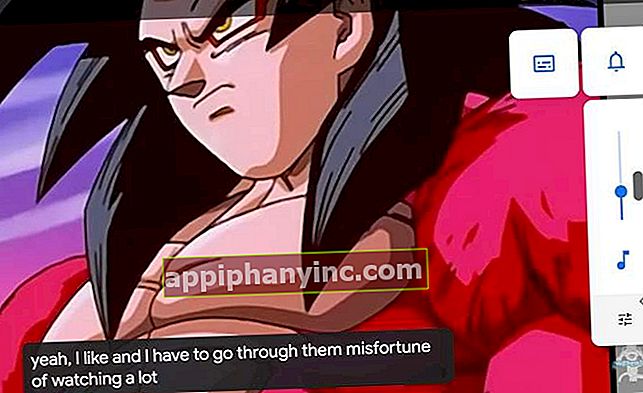Kako skriti fotografije in slike v Google Photos - The Happy Android

Google Photos je odlična aplikacija za shranjevanje varnostnih kopij v oblaku fotografij, ki jih posnamemo z mobilnim telefonom. V mnogih pametnih telefonih, še posebej, če imamo čisto različico Androida, gre za orodje, ki je že nameščeno standardno namesto klasične aplikacije Galerija.
Morda vas zanima: Kako prenesti fotografije s Facebooka v Google Photos
Dobra in slaba, odvisno od tega, kako gledate nanjo, ima Google Photos ta, da shrani katero koli sliko, ki smo jo shranili na mobilni telefon, brez kakršnega koli vrstnega reda ali nadzora. To pomeni, da bo aplikacija Google Foto, če se ne odločimo za sinhronizacijo določene mape, verjetno postala predal za katastrofe pojavijo se fotografije in slike vseh vrst.
Kako skriti občutljive ali ogrožene slike v Google Foto
Iz praktičnih namenov Google Photos nima nobene funkcije za "skrivanje" ali skrivanje slik. Obstajajo lahko fotografije, ki jih iz kakršnega koli razloga ne želimo prikazati skupaj s preostalimi fotografijami in v teh primerih lahko izkoristimo funkcijo, imenovano "Arhiv".
Pri arhiviranju fotografije to bo izginila iz globalne galerije slik, naloženih v aplikacijo, ločuje se od ostalih slik, kar nas na koncu zanima. Kako to uporabiti v praksi?
- Najprej dolgo pritiskamo na sliko ali slike, ki jih želimo skriti.
- Ko so izbrane vse fotografije, prikažemo zgornji meni (3 navpične točke, ki se nahajajo v zgornjem desnem delu zaslona) in kliknemo na "mapa”.
- Vse izbrane fotografije bodo samodejno poslane v arhiv in ne bodo več prikazane skupaj z ostalimi slikami.

Omeniti velja, da funkcija arhiviranja slik ne "briše" ali "naredi izginjajoče", kot da bi bile v vzporedni dimenziji. Arhivirane fotografije res ne bodo prikazane na glavnem zaslonu Google Foto, čeprav se bodo še vedno pojavile, ko bomo iskali ali krmarili po zavihku "Albumi”.
Kako dostopati do arhiviranih fotografij in jih upravljati v storitvi Google Photos
V trenutku, ko želimo ponovno pregledati slike, ki smo jih arhivirali, lahko to storimo tako, da prikažemo levi stranski meni in izberemo možnost "mapa". Tu se bodo pojavile vse fotografije, ki smo jih na ta način skrili.

Če v danem trenutku želimo, da je fotografija spet vidna skupaj z ostalimi slikami, bo dovolj, da jo izberemo z dolgim pritiskom. Nato prikažemo meni z možnostmi (3 navpične pike, v zgornjem desnem delu zaslona) in označimo "Odstrani arhiv”.

S tem dejanjem boste izbrano sliko obnovili tako, da jo premaknete nazaj v glavno galerijo, kjer so ostale fotografije, naložene v Google Photos.
Priporočena objava: Kako skriti fotografije, videoposnetke in aplikacije v Androidu
Ali imaš Telegram nameščen? Prejmite najboljšo objavo vsakega dne naprej naš kanal. Ali če želite, izveste vse pri nas Facebook stran.